Узнаём дату установки операционных систем Windows 7, 8, 10
В некоторых ситуациях, как у простых пользователей, так и у системных администраторов возникает вопрос: «Когда же я устанавливал операционную систему?». Например, если необходимо определить количество дней безотказной работы ОС. В этом случае для подсчёта количества дней, нужно знать точную дату установки операционной системы.
В этом материале мы рассмотрим способы, с помощью которых можно узнать дату установки операционных систем Windows 7, Windows 8 и Windows 10. В статье описаны способы просмотра даты установки ОС, при использовании штатных средств операционной системы. Для примера, мы взяли ещё очень распространённую ОС Windows 7.
Способ №1. Используем системную утилиту systeminfo, данные которой выводятся через командную строку Windows.
1. Открываем командную строку при помощи сочетания клавиш Win + R или через меню «Пуск» — «Все программы» — «Стандартные» — «Командная строка»
2. Для вывода информации об операционной системе запускаем утилиту командной строки systeminfo .
Список предоставленной информации утилитой systeminfo достаточно большой, в нём присутствует строка «Дата установки», в это строке содержится информация о дате и времени установки операционной системы.
3. Вывод общей информации об операционной системе можно отфильтровать, выбрав только необходимую для нас информацию о дате установки Windows, используя более длинную запись команды: systeminfo | find «Дата установки»
В результате будет выведена только информация о дате и времени установки ОС Windows.
Способ №2. Воспользуемся ещё одной стандартной программной утилитой, входящей в состав ОС Windows, под названием Windows Management Instrumentation Command line (WMIC).
1. Открываем командную строку, как было описано выше, при помощи сочетания клавиш Win + R или через меню «Пуск» — «Все программы» — «Стандартные» — «Командная строка»
2. Для вывода информации о времени и дате установки, используется команда вызова утилиты WMIC следующего формата: wmic os get installdate .
К сожалению, вывод информации в данном случае, менее читабельный для конечного пользователя, но если визуально разграничить выведенное значение, можно узнать дату и время установки операционной системы Windows.
Способ №3. Пожалуй, самый неудобный способ для визуального отображения даты. Использование реестра Windows.
В реестре Windows также можно найти информацию о дате и времени установки ОС. К сожалению, чтобы узнать необходимые данные, пользователю придётся произвести необходимые расчёты, чтобы получить значение даты и времени установки. Связано это с тем, что данные в реестре хранятся в виде числового значения количества секунд, которое прошло с 1 января 1970 года. Параметр, который содержит значение количества секунд, хранится в разделе реестра HKEY_LOCAL_MACHINE\SOFTWARE\Microsoft\Windows NT\CurrentVersion и имеет название «InstallDate» .
Мы рассмотрели возможные способы получения информации о дате и времени установки, которые Вы можете применять не прибегая к использованию стороннего программного обеспечения, а воспользовавшись только штатными средствами операционных систем Windows 7, Windows 8 и Windows 10. Спасибо за внимание!
Как узнать дату установки windows
Дата установки вашей операционной известна вам? Вы задавались таким вопросом?
Интересно наверное когда же вам установили ваш windows, если конечно вы его устанавливали не сами. Хотите знать дату установки ?
Итак по порядку.
Как правило дата установки вашей операционной системы должна совпадать с датой создания папки windows на диске с операционной системой. Как правило это диск «С».
Откройте диск и на папке Windows нажмите правой кнопкой мыши, в открывшемся окне выберите свойства, на вкладке общие вы увидите дату создания папки.
При использовании этого способа следует учесть, что дата на момент установки стояла правильной, система устанавливалась на чистый или предварительно отформатированный раздел диска. Так же при обновлении операционной системы дата остается той которую имела папка изначально.
В windows 10 — определить дату можно в два клика.
Просто в левом углу на значке windows нажимаем правой кнопкой мыши и выбираем пункт система, в открывшемся окне вы найдете нужную вам информацию.
Если вы обратили внимание то дата создания папки и дата в окне системы не совпали, а скриншоты сделаны с интервалом в несколько секунд с одного компьютера.
Какая же дата установки верная?
Если вы внимательно читали, то вторая дата, написанная в окне системы является верной.
Как узнать дату установки в другой операционной системе windows, отличной от 10 версии?
Способ третий.
Узнаем дату с помощью командной строки.
Для запуска командной строки нажимаем комбинацию клавиш windows + R, в открывшемся окне набираем команду cmd.exe и нажимаем выполнить.
Откроется окно терминала в котором набираем команду systminfo и нажимаем Enter.
Вам будет выдана куча информации, а пролистав ее ползунком справа обратно вверх вы найдете дату установки.
Как видим дата совпадает с датой из второго варианта, он является верным именно в этот день я переустанавливал операционную систему на этом компьютере.
На сегодня вроде все, если есть вопросы пишите постараюсь ответить всем.
Как узнать дату установки Windows 10 (4 способа)
Приветствую!
Необходимость узнать дату и время установки операционной системы Windows 10 может быть продиктована не только интересом, но и другими причинами.
Какими бы они ни были, это руководство поможет в решении данного вопроса. Существует несколько способов получить требуемую информацию.
Содержание:
1 способ


И нажмите клавишу Enter 
2 способ
Проведите аналогичные шаги, что описаны в первом способе, только в окне командной строки введите следующую команду:
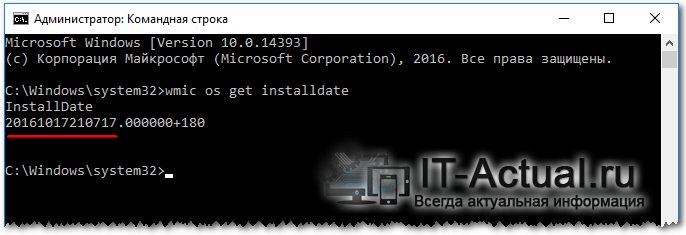
3 способ
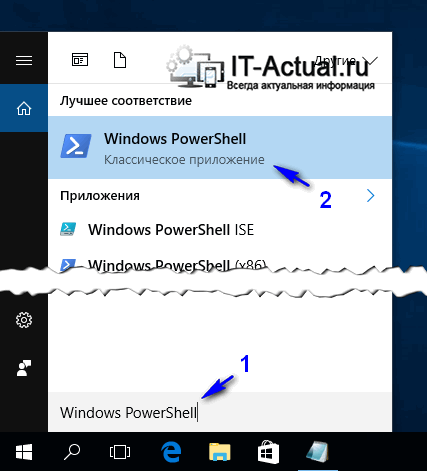
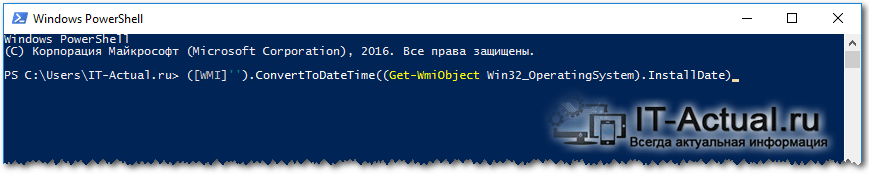
И нажмите Enter 
4 способ
Этот способ поможет узнать дату установки Windows 10, на которую устанавливалось «крупное» обновление. 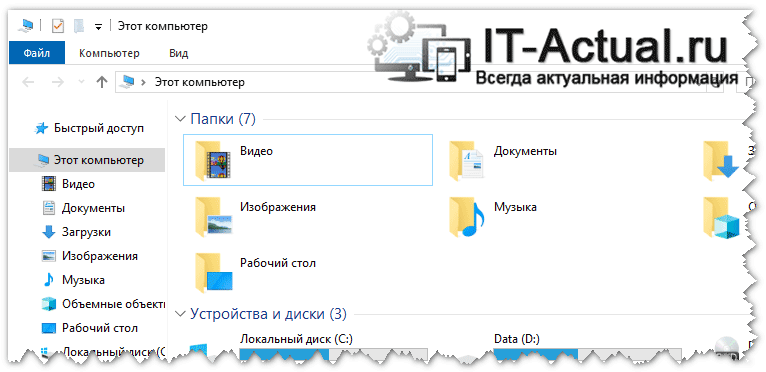
Краткий итог
Как видите, узнать дату установки операционной системы Windows не составляет особого труда. Надеюсь, что полученная информация окажется для вас полезной и решит все поставленные задачи.
В свою очередь, Вы тоже можете нам очень помочь.
Просто поделитесь статьей в социальных сетях и мессенджерах с друзьями.
Поделившись результатами труда автора, вы окажете неоценимую помощь как ему самому, так и сайту в целом. Спасибо!
Привет.
Не секрет, что в экономике ныне дела обстоят не лучшим образом, цены растут, а доходы падают. И данный сайт также переживает нелёгкие времена 🙁
Если у тебя есть возможность и желание помочь развитию ресурса, то ты можешь перевести любую сумму (даже самую минимальную) через форму пожертвований, или на следующие реквизиты:
Номер банковской карты: 5331 5721 0220 5546
Кошелёк Яндекс Деньги: 410015361853797
Кошелёк WebMoney: P865066858877
PayPal: paypal@it-actual.ru
QIWI кошелёк: +79687316794
BitCoin: 1DZUZnSdcN6F4YKhf4BcArfQK8vQaRiA93
Оказавшие помощь:
Сергей И. — 500руб
— 468руб
— 294руб
Мария М. — 300руб
Валерий С. — 420руб
— 600руб
Полина В. — 240руб



